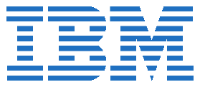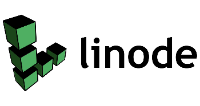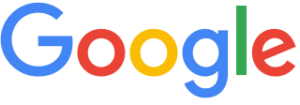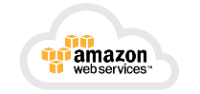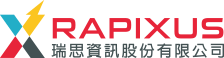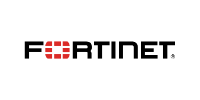愷信科技即日起成為OpenVox台灣地區經銷合作夥伴
我們很高興地宣布,愷信科技即日起成為OpenVox台灣地區經銷合作夥伴 !
關於OpenVox
OpenVox通訊有限公司成立於2002年,是全球領先的VoIP閘道器、IPPBX和開源 Asterisk® 語音卡板供應商,擁有卓越的品質和經驗。OpenVox一直致力於為中小企業和大型企業提供優質的產品,降低通訊成本,提高系統靈活性,並提高建置IPPBX、Call Center、IVR生產力的統一通訊平台。
OpenVox憑藉著卓越的產品品質、專業的技術支援和高效的物流服務,在全球100多個國家贏得了良好的聲譽。此外,OpenVox與可靠的經銷商、經銷商、系統整合商以及各種軟硬體策略合作夥伴建立了良好的合作網路。
OpenVox的主要商品為 IP PBX、 VoIP 語音類比閘道器與 T1/E1 Trunking Gateway 、 類比語音卡版( Analog Telephony Cards )以及數位語音卡版 ( Digital Telephony Cards ) ,系列商品相容於Asterisk®、Elastix®、FreeSWITCH™、PBX in a Flash、trixbox®、Yate™ 和 IPPBX/IVR 專案以及其他Open Source和專有的IP交換機、IVR 和 VoIP 閘道應用程式搭配使用。
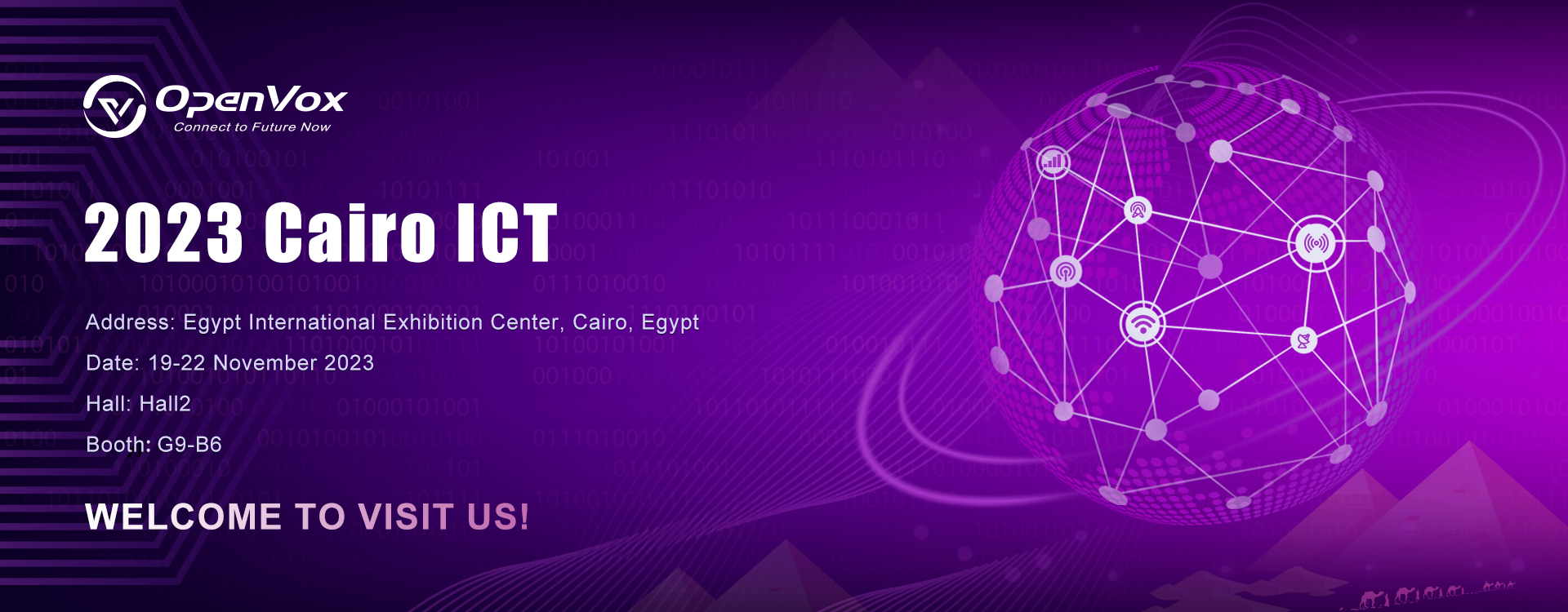

愷信升金,感恩回饋
感謝眾多愛用者的支持,愷信科技已正式升級成為Bitrix24華語地區的金級代理商,為了感恩回饋消用者,即日起至2024年3月31日止,凡透過愷信科技購買Bitrix24雲端專業版(Professional)以上,我們無償回饋優惠價9,999的資服大禮包,包含20堂付費版線上課程以及2小時視訊真人顧問輔導教學,好用的Bitrix24我們讓您更會用,資服大禮包內容可參考這裡!

Bitrix24 CoPilot AI工具
Bitrix24 的 CoPilot 功能是一種 AI 驅動的工具,主要在協助專案和客戶管理, 關鍵功能包括:
🎨 為行銷活動激發想法,並發展成行動計畫。
📝 正確文法和寫作的對應。
📊 將大型文章內容和數據進行簡短摘要。
✅ 協助任務設定和建立檢查清單,包括撰寫詳細任務說明。
📞 轉錄電話、摘要,並根據這些過程自動更新 CRM 欄位。
🔄 如果訂單明細變更,自動調整 CRM 欄位。
💬 建立團隊內部溝通,可選擇調整文字語氣、內容長度和表情符號。
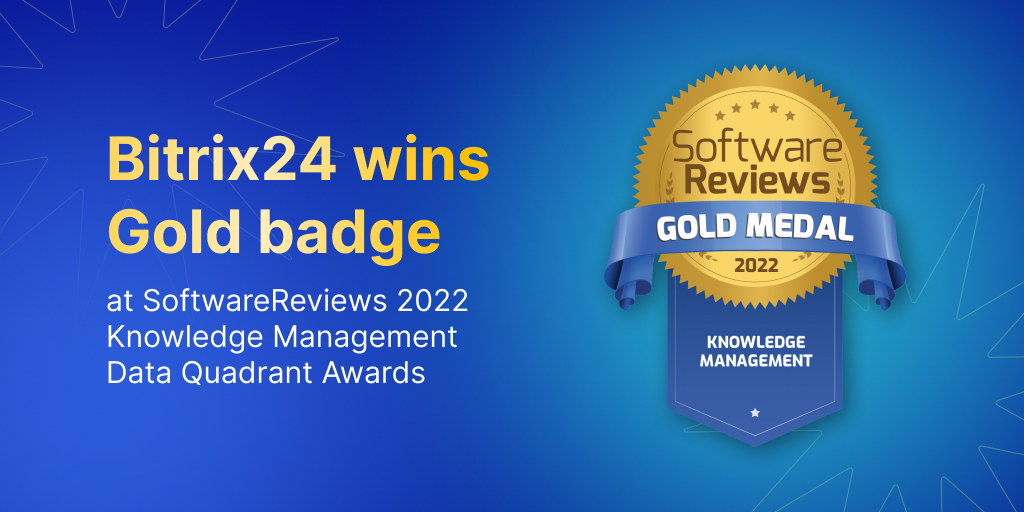
Bitrix24 贏得 SoftwareReviews 2022 知識管理金獎
我們很高興地宣布,Bitrix24 在 SoftwareReviews 2022 知識管理 – 數據象限獎中獲得金獎!
“許多行業領導者考慮角逐 2022 年知識管理類別的數據象限獎,您的組織已被公認為知識管理平台的頂級提供商之一。這一成就表明您在構建行業領先平台和實現卓越的用戶滿意度方面取得了成功。 “ - SoftwareReviews。
感謝 SoftwareReviews 和我們親愛的用戶取得的令人印象深刻的分數!
關於SoftwareReviews
SoftwareReviews是企業軟件市場最深入的買家數據和見解來源。通過從 IT 和業務專業人士那裡收集客戶體驗數據,SoftwareReviews 方法對評估和購買企業軟件的體驗產生了詳細而真實的見解。
關於Data Quadrant數據象限獎
每年,SoftwareReviews 的數據象限獎都會根據用戶的評價,表彰技術市場中傑出的軟件供應商。供應商會收到用戶對軟體功能、產品特性、推薦可能性和供應商體驗的滿意度評分,這些評分匯總後會產生情緒反應評比,這種洞察力稱為淨情緒足跡。這個分數是一個強有力的指標,表明用戶對供應商及其產品的總體感覺——所有這些都是從軟體用戶的角度來看的。
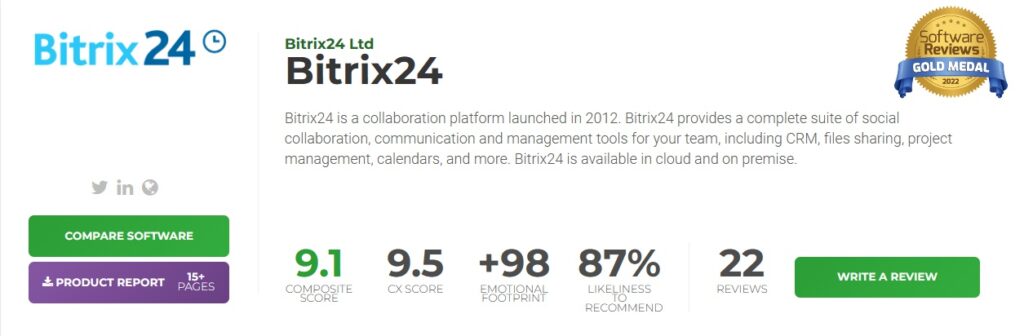
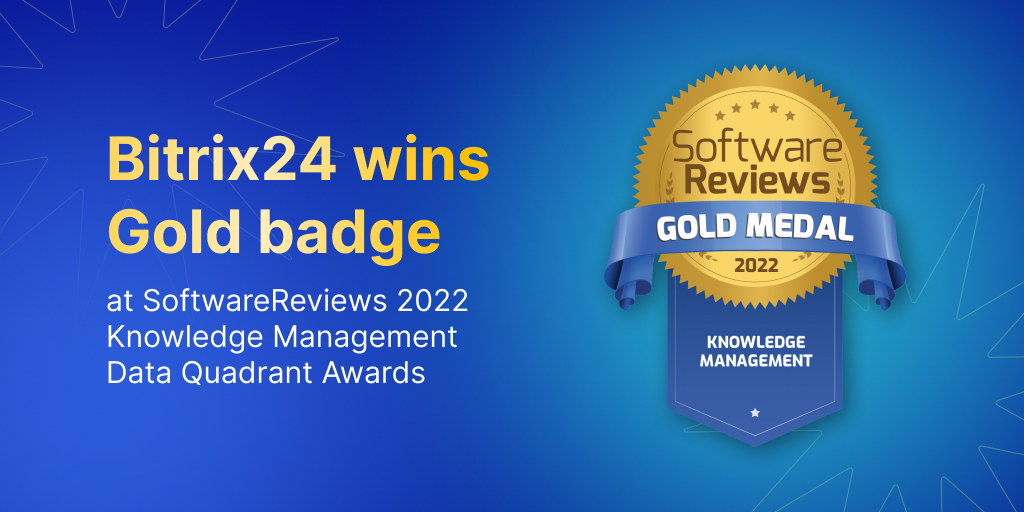
Bitrix24 贏得 SoftwareReviews 2022 知識管理金獎
我們很高興地宣布,Bitrix24 在 SoftwareReviews 2022 知識管理 – 數據象限獎中獲得金獎!
“許多行業領導者考慮角逐 2022 年知識管理類別的數據象限獎,您的組織已被公認為知識管理平台的頂級提供商之一。這一成就表明您在構建行業領先平台和實現卓越的用戶滿意度方面取得了成功。 “ - SoftwareReviews。
感謝 SoftwareReviews 和我們親愛的用戶取得的令人印象深刻的分數!
關於SoftwareReviews
SoftwareReviews是企業軟件市場最深入的買家數據和見解來源。通過從 IT 和業務專業人士那裡收集客戶體驗數據,SoftwareReviews 方法對評估和購買企業軟件的體驗產生了詳細而真實的見解。
關於Data Quadrant數據象限獎
每年,SoftwareReviews 的數據象限獎都會根據用戶的評價,表彰技術市場中傑出的軟件供應商。供應商會收到用戶對軟體功能、產品特性、推薦可能性和供應商體驗的滿意度評分,這些評分匯總後會產生情緒反應評比,這種洞察力稱為淨情緒足跡。這個分數是一個強有力的指標,表明用戶對供應商及其產品的總體感覺——所有這些都是從軟體用戶的角度來看的。
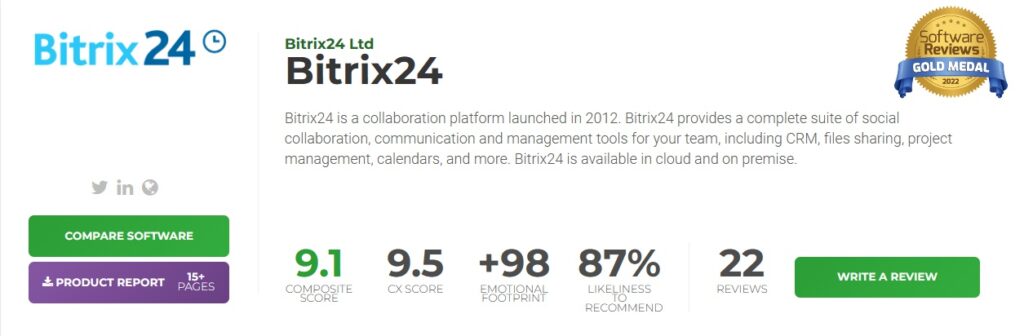
服務項目 Service
愷信科技最專精的服務項目
System Integration系統整合
我們提供各樣軟硬體客製化系統、異質網路整合、資訊軟硬體系統等等設計,除此之外,資訊安全與雲端應用更是我們的專長!
MarTech 網路科技行銷
MarTech 能夠掌握已知或未知的顧客數據、整合跨平台及全通路數據流,甚能運用 AI 引擎進行更強大、全面的資料分析,都是為了讓企業更了解顧客需求並提供更加貼近消費者的體驗與服務。
WiMAX無線網路
大頻寬、橋接型骨幹無線網路,主要是應用於山區、遠距離、非可視點(NLOS)之完整通訊傳輸解決方案。
Asterisk IPPBX 網路電信
Asterisk是全球最大的開放式交換機系統 ,基於IP網路,符合多數標準化的VoIP協議以及FXO/FXS/ISDN/SS7電路層串接。
WordPress 架站
會員管理網站、公司形象網站、產品展示網站、線上購物網站、線上訂位(票、房)網站、活動網站等各類型客製型網站。
資訊顧問服務
企業E化、ERP、資訊安全、Trobule shooting等等量身訂做的客製化資訊服務內容,協助企業資訊環境運作更加流暢並安全。
客戶實績 Cases
感恩您們的信任託付!

無線網路建置
- 玉管處排雲山莊
- 台灣電力公司
- 中龍鋼鐵
- 彰化金豐機械
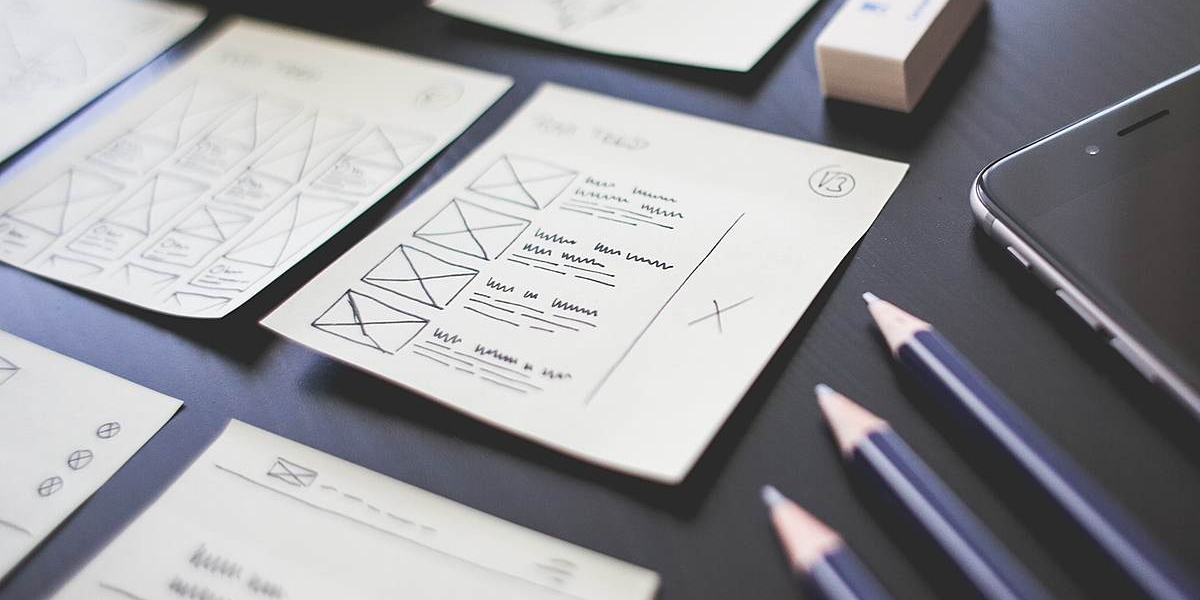
SI 系統整合
- 台中市計程車職業工會派車系統
- 台灣產建客製化ERP零售系統
- 昕淇科技衛星媒體串流
- 農田水利會資訊安全設備
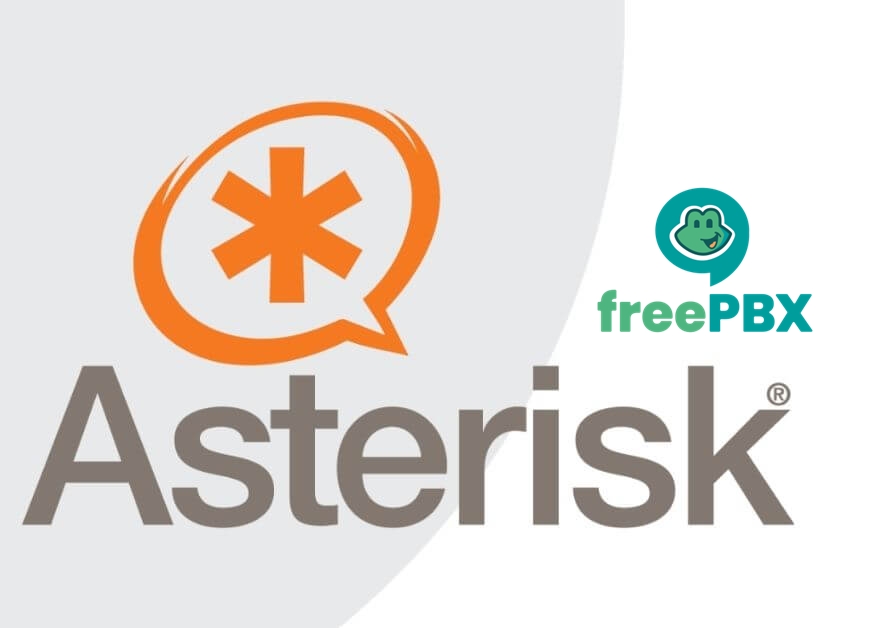
VoIP 網路電信
- 偉傳電訊VoIP營運系統
- 台哥大VoIP交友服務系統
- 樹德科技大學宿舍VoIP網路電話
- 彰化縣政府IP電話系統

Web服務
- 網站架設與代管
- CDN網路加速
- SSL憑證管理
- SEO搜尋引擎優化
合作夥伴 Partners
謝謝伙伴們的一路相挺!

關於愷信 About us
愷信科技股份有限公司 (CatSun Technology CO., LTD. ) 成立於2004年,是一家專業的 SI 系統整合公司,營運方向主要在異質網路與系統整合、無線網路、 VoIP 網路電話以及資訊服務,曾完成許多具有相當難度的整合需求及建置服務。
愷信科技不僅為公家單位或企業組織規劃、建置資訊基礎架構(IT Infrastructure)以及網路電信應用平台(VoIP Platform),更能提供相關的專業性諮詢服務,協助其建構最有利於發展應用的資訊整合平台、發揮最大的效益。
近年來我們積極經營網路行銷系統服務與網路行銷科技 Martech,藉由資訊、通訊、網路等等專業,整合內容及使用者體驗、社群與客戶關係管理、數據應用與管理等等,能夠提供行銷服務上更專業、更客製化的商業銷售服務。

聯絡我們
VoIP 系統為中小企業帶來的顛覆性優勢

商業世界中的許多事情總是在變化,包括消費者的需求、購買能力和實用性,唯一保持不變的是商業溝通。您可以使用適合您的企業適合的 VoIP(Voice over Internet Protocol, 網際網路語音協定)或 IPPBX 系統提供一次又一次卓越的服務。
解決方案:Bitrix24 CRM應用於房地產業務

在房地產與房屋仲介業務中利用 Bitrix24 以提升客戶互動。Bitrix24 整合房地產行銷工具:目標電子郵件行銷活動,社交媒體整合,開發潛在顧客和管理,成效分析,提升客戶探索體驗,簡化房產檢視和選擇,培養客戶關係,簡化完成交易的道路,培養長期客戶忠誠度。
解決方案:Bitrix24 CRM應用於補教行業
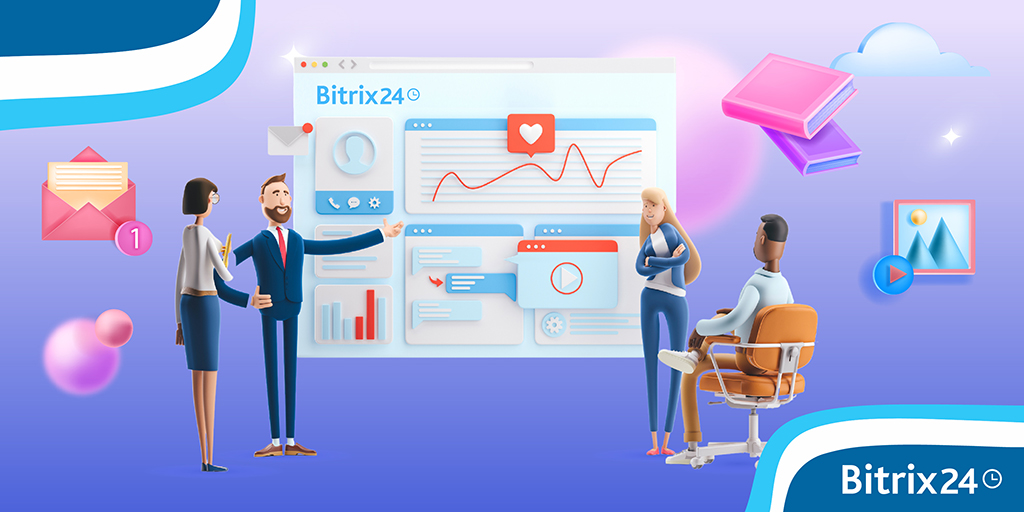
Bitrix24提供了一個全面且整合為一的平台,可以在補教機構中實現多種行銷、管理、溝通、協作和教學功能。它有助於協助招生、提高教學效率、促進師生互動、方便資源共享和組織管理,從而帶來更好的效益和成果。除了Web版本之外,Bitrix24還支援IOS與Android的行動APP。
Bitrix24指南:如何整合行銷自動化與行銷策略

CRM軟體和行銷在企業的成功中扮演不同但同樣重要的角色,只有將它們結合起來,才能發揮其完整潛力。 將CRM自動化與您的行銷努力結合起來,可以顯著提升您企業與客戶和潛在客戶的聯繫能力。您可以更全面地了解客戶行為和銷售表現,從而優化行銷策略,提高投資回報率。
利用 10 大銷售追蹤技巧使您的銷售額翻倍

銷售追蹤系統可讓您簡化工作流程並且將方法優化,以便您和您的團隊增加收入。 通過自動執行繁瑣的任務、提供對客戶行為的寶貴見解等等,銷售追蹤系統可以幫助您在不增加投入時間的情況下使交易成倍增加。在本文中,我們將探討 10 大銷售技巧,這些技巧可以幫助您以最簡單的方式達成銷售額的翻倍!
8個複雜的專案管理優秀技巧

當專案中有某些不確定性時,專案就變成了複雜專案。這可能是一個有很多流程的大型專案,或者目標是前所未有的,沒有建立的計畫來實現它。 最好提前充分準備這些巨大的工作。但即使你在最後一刻救援,我們的8個優秀技巧也有望幫助您在不給您太多灰色頭髮的情況下達成這些期限。